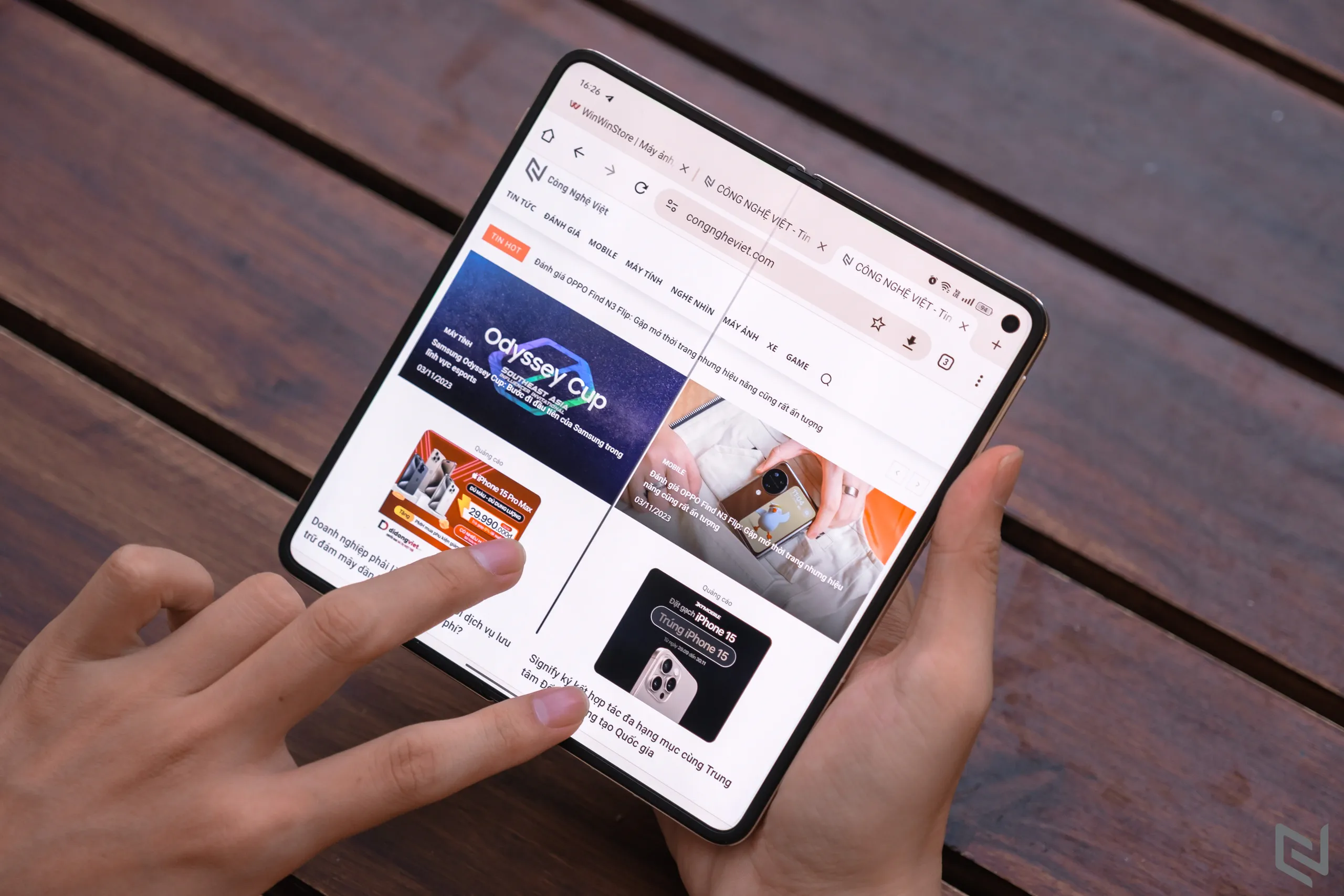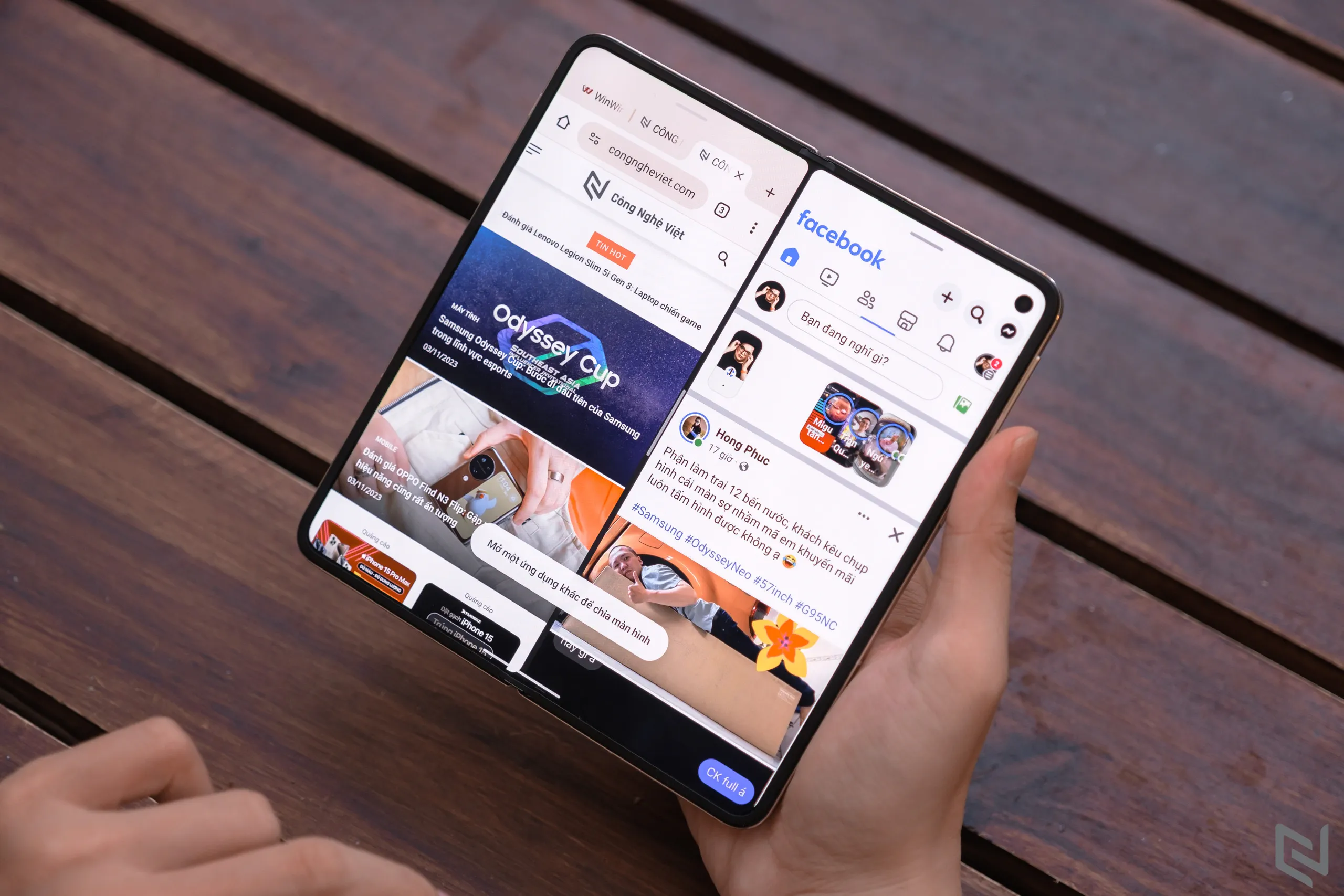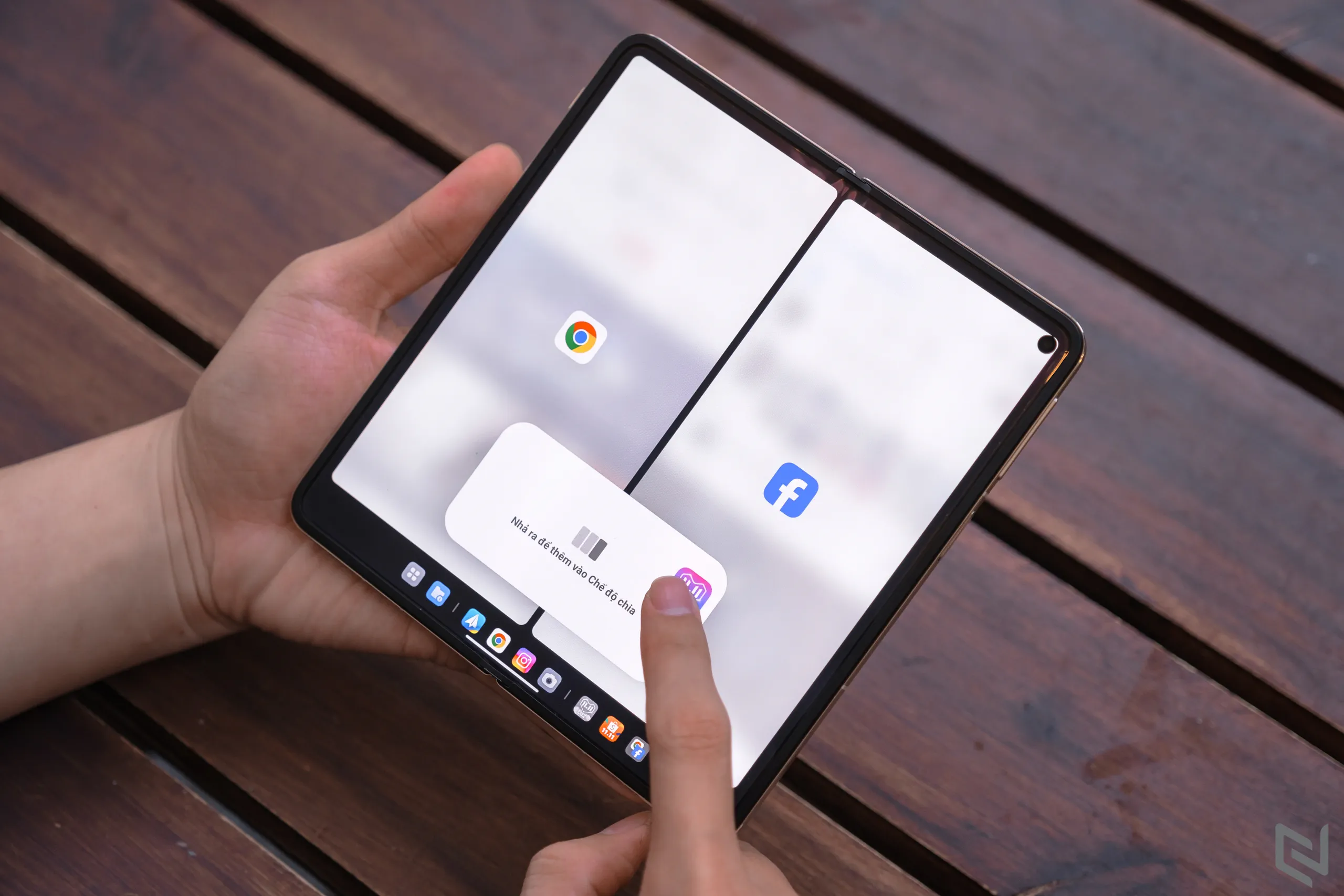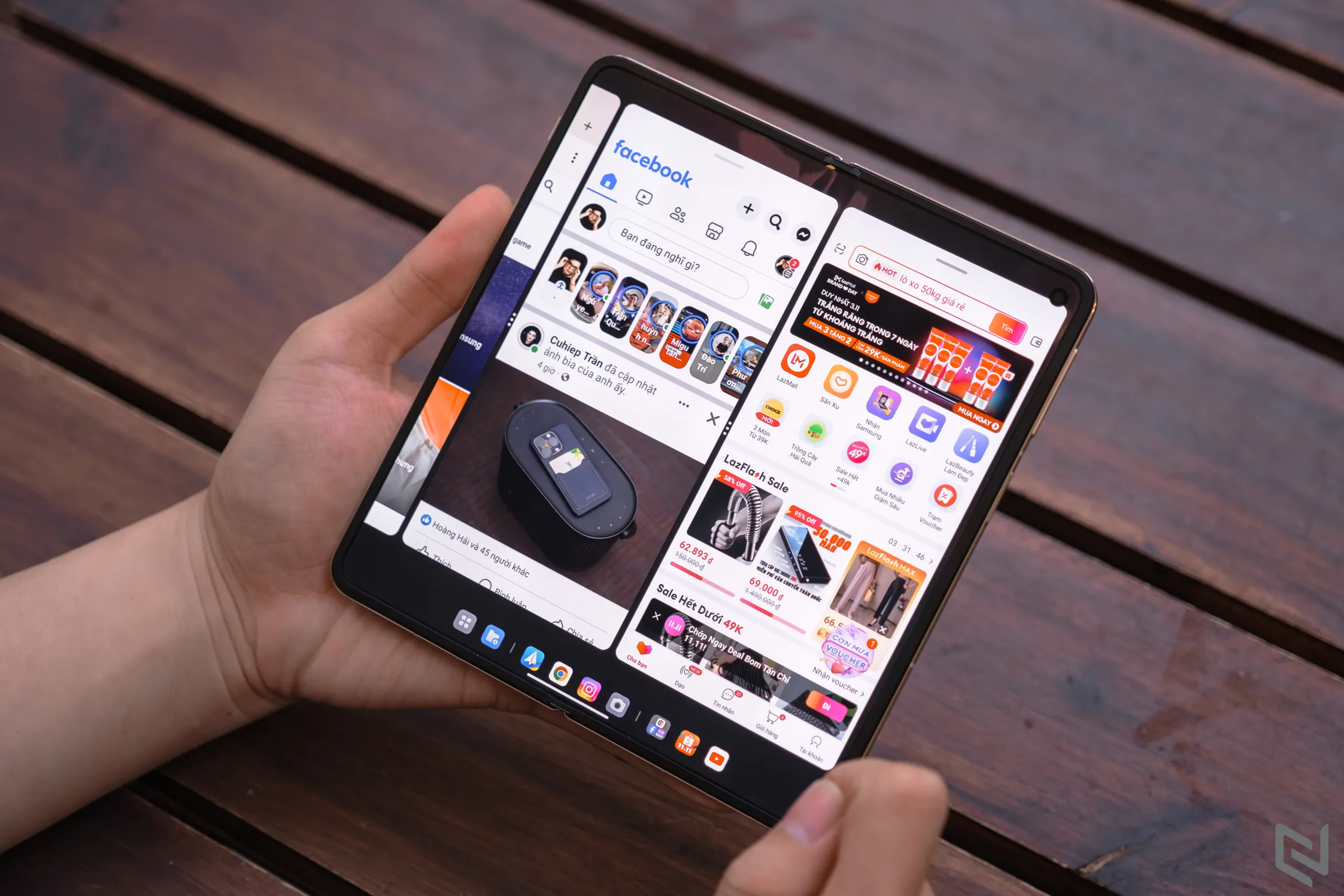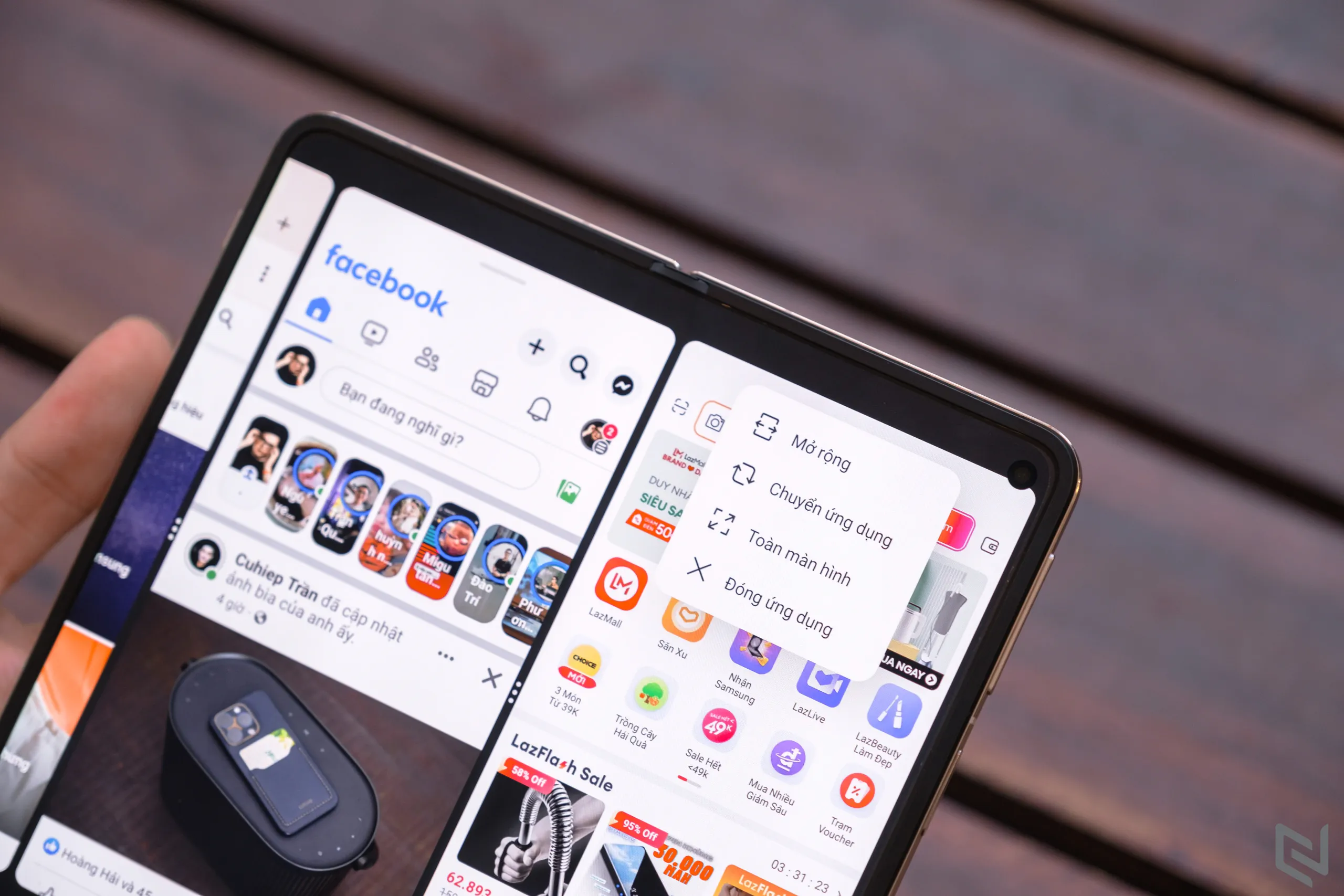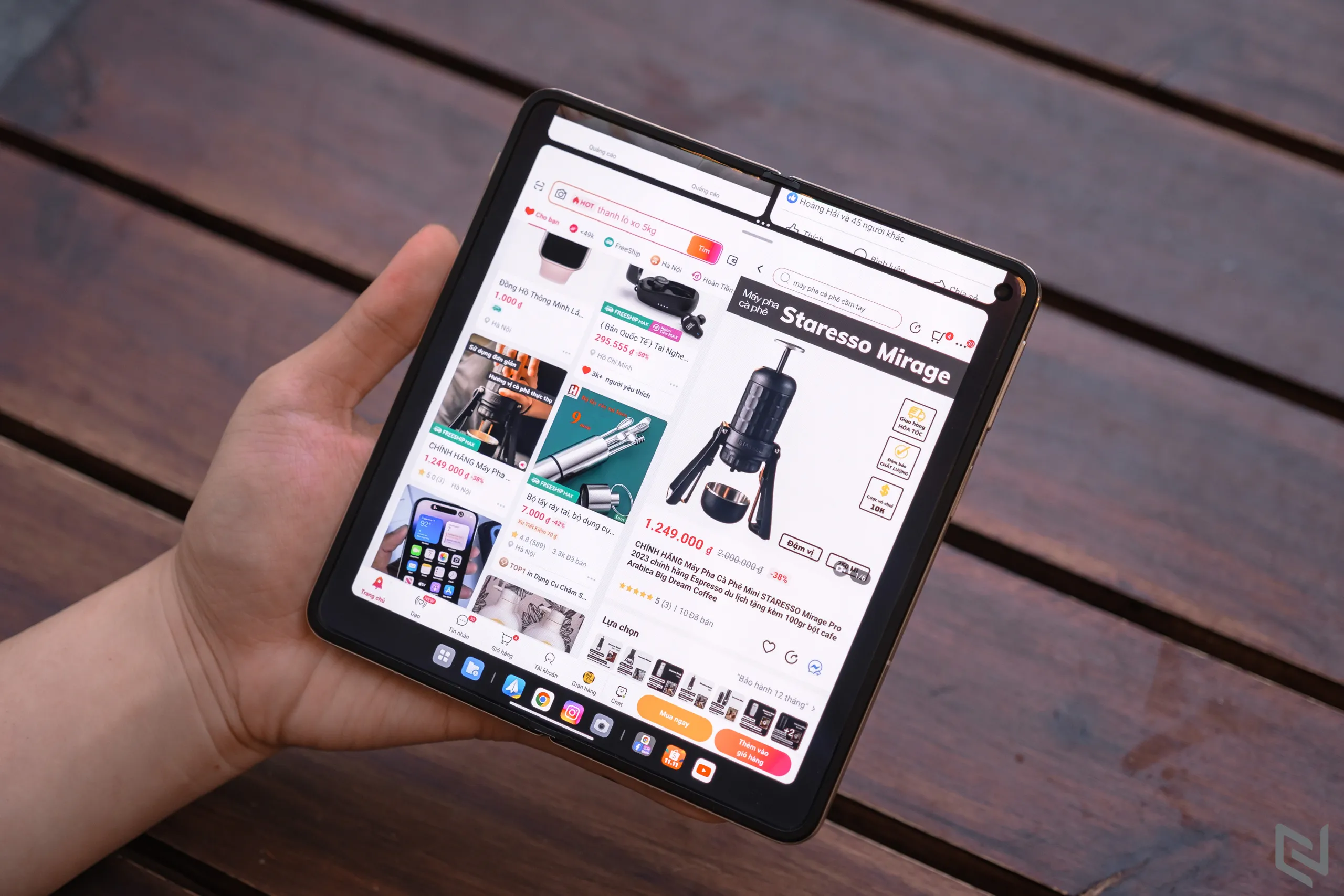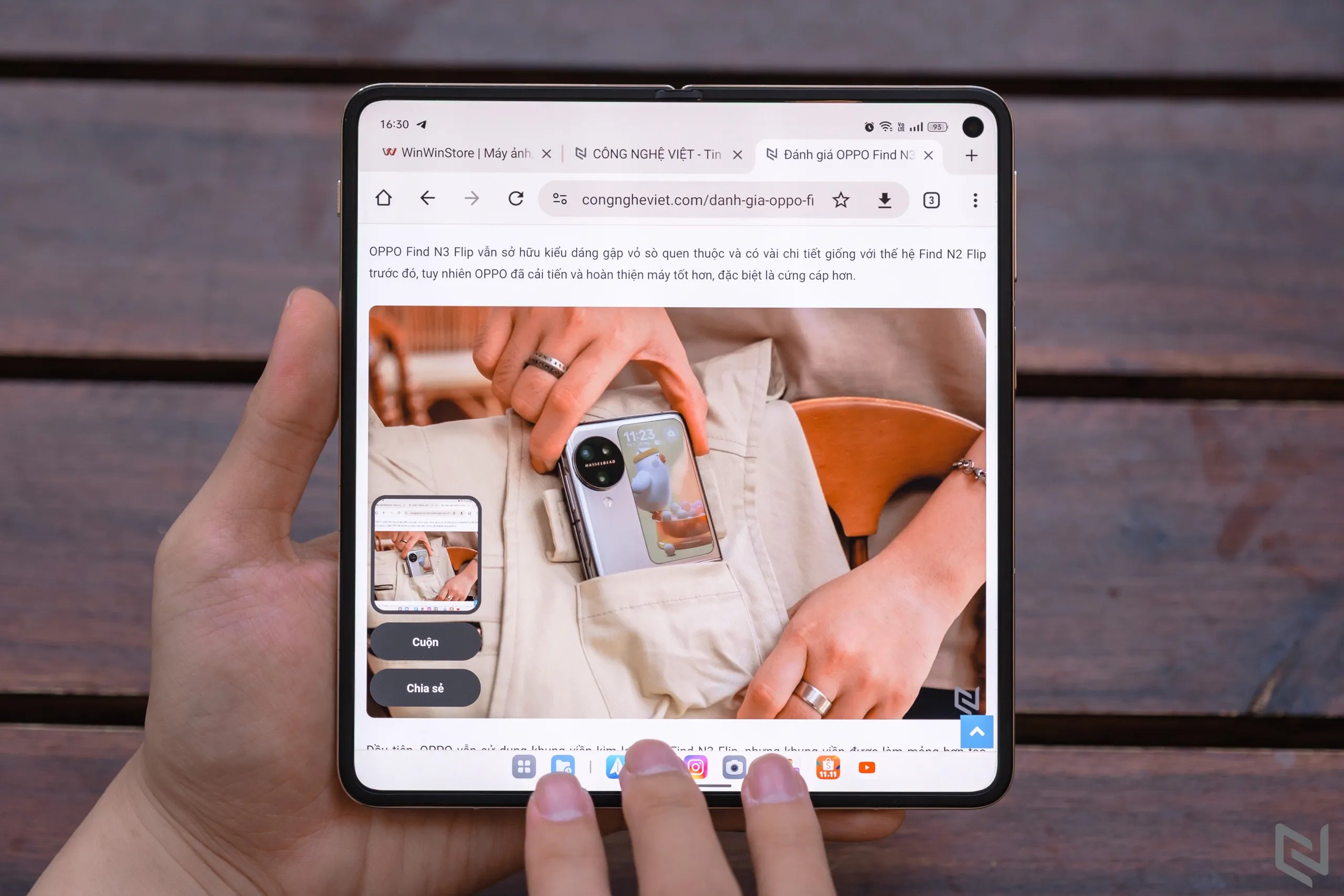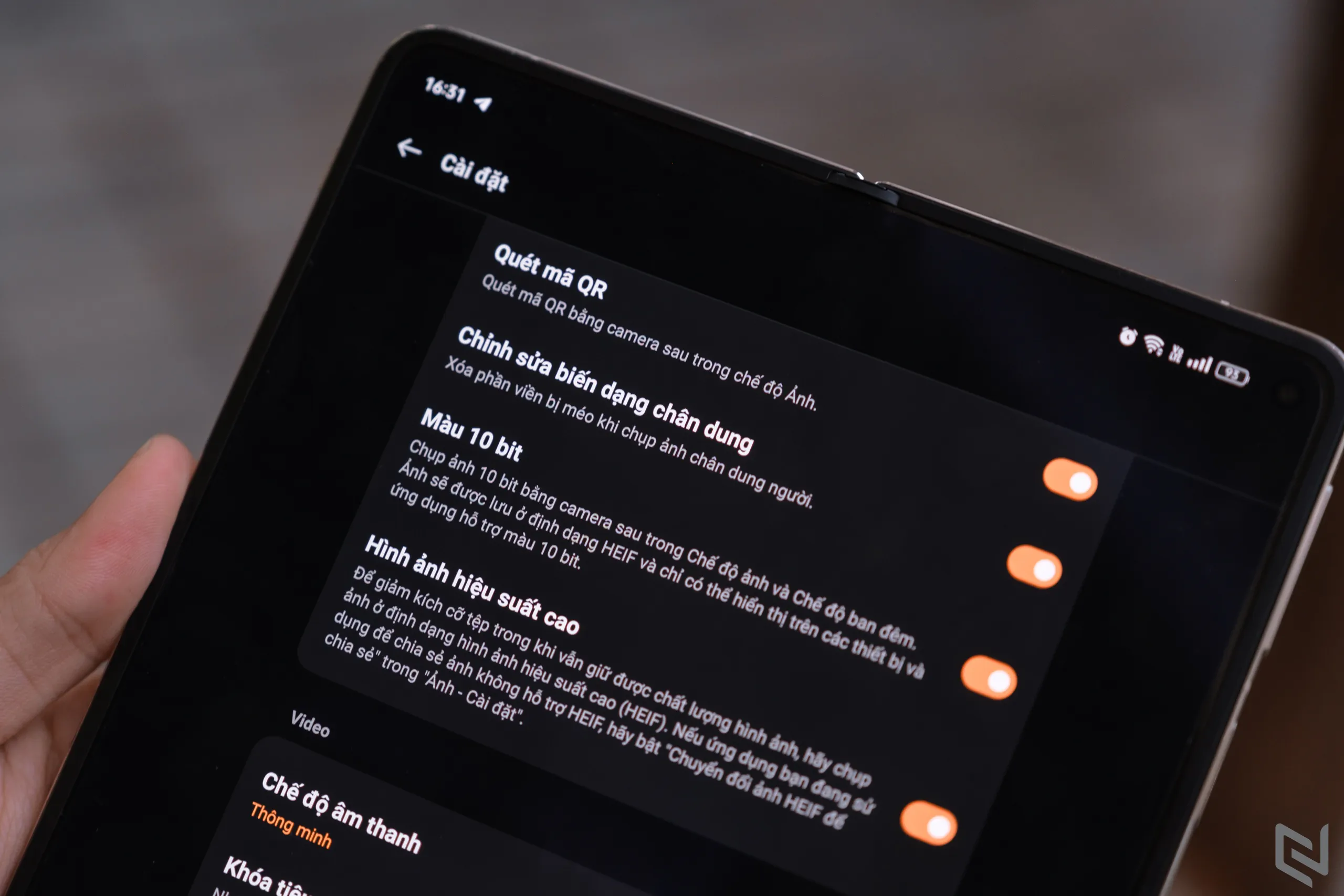Hơn cả một chiếc điện thoại, OPPO Find N3 là một trợ lý đắc lực cho người dùng trong công việc, sáng tạo nội dung hay giải trí. Với 6 mẹo sử dụng OPPO Find N3 sau đây, bạn có thể tận hưởng trọn vẹn tiềm năng của chiếc điện thoại đầu bảng này, biến nó thành một người bạn đồng hành hoàn hảo, xứng tầm smartphone gập đáng mua nhất năm 2023.
Thủ thuật sử dụng OPPO Find N3, Mẹo sử dụng OPPO Find N3, Tính năng OPPO Find N3, smartphone gập đáng mua nhất
1. Chia đôi màn hình với cử chỉ 2 ngón tay
OPPO Find N3 giúp bạn thực hiện nhiều tác vụ cùng lúc dễ dàng, đặc biệt là khi bạn cần so sánh thông tin hoặc làm việc với nhiều ứng dụng. Màn hình của Find N3 cho phép bạn dễ dàng chia thành hai phần riêng biệt.
Để chia đôi màn hình, bạn chỉ cần vuốt 2 ngón tay từ phía cạnh trên xuống dưới. Sẽ có một đường kẻ dọc hiển thị theo khi bạn thao tác vuốt.
Với tỉ lệ hiển thị hợp lý, mỗi phần hiển thị của các ứng dụng khi chia đôi hiển thị nội dung tương đương với kích thước trên màn hình điện thoại dạng thanh. Điều này đảm bảo rằng bạn có đủ không gian để làm việc hiệu quả trên mỗi màn hình riêng biệt mà không phải bị thu hẹp thông tin hiển thị.
2. Chia 3 màn hình, tuỳ chỉnh tỉ lệ hiển thị từng cửa sổ thông minh
Không chỉ giới hạn ở việc chia đôi màn hình, OPPO Find N3 còn cho phép bạn chia màn hình thành 3 phần với 2 cách thao tác khác nhau. Bạn có thể sử dụng 3 ứng dụng đồng thời hoặc chia ứng dụng thành 3 cửa sổ riêng biệt để tối ưu hóa công việc đa nhiệm.
Để thực hiện thao tác chia 3 màn hình, sau khi đã chia đôi, bạn chỉ cần kéo bất kỳ ứng dụng nào từ thanh dock lên để bật Chế độ chia 3 màn hình.
Với các thao tác đầu tiên, 3 ứng dụng đa nhiệm sẽ được bố trí nằm ngang nhau, tuỳ vào ứng dụng mà bạn đang muốn thao tác, cửa sổ ấy sẽ được ưu tiên hiển thị ở tỉ lệ phù hợp nhất, đảm bảo nội dung trong từng cửa sổ được hiển thị tốt nhất. Ví dụ như khi bạn cần sử dụng với ứng dụng ở cạnh phải là Lazada, thì cửa sổ của ứng dụng của Chrome sẽ tạm thời được thu hẹp lại, và sẽ phóng to ra khi bạn cần thao tác với Chrome.
Với cách thao tác thứ hai, 3 ứng dụng sẽ được bố trí theo trên dưới, với 2 ứng dụng phụ nằm ở trên, và ứng dụng chính nằm ở dưới. Để chuyển sang thao tác này, bạn sẽ nhấp vào cạnh ngang của ứng dụng cần được chọn làm ứng dụng chính và chọn Mở rộng.
Sau đó, ứng dụng sẽ phóng to ra với kích thước gần như toàn bộ màn hình như hình dưới, với 2 ứng dụng phụ còn lại sẽ được tạm thời thu hẹp nội dung ở phía cạnh trên. Tương tự với thao tác đầu, khi cần thao tác với 2 ứng dụng trên, bạn chỉ cần chạm lên phía trên để phóng to trở lại 2 ứng dụng đó, và cửa sổ của ứng dụng chính sẽ tạm thời được thu nhỏ lại.
3. Chụp ảnh màn hình với cử chỉ 3 ngón tay
Ngoài thao tác chụp hình bằng nút cứng là Nút nguồn + Giảm âm lượng. Với OPPO Find N3, bạn có thể thao tác nhanh hơn từ màn hình bằng cách vuốt bằng 3 ngón tay. Điều này tiện lợi và hiệu quả hơn việc sử dụng các phím cứng, đặc biệt là khi bạn đang thao tác ở màn hình chính của Find N3.
4. Tận dụng bộ lọc màu Hasselblad độc quyền
Nếu bạn là một người đam mê nhiếp ảnh hoặc chỉ đơn giản là muốn tạo ra những bức ảnh ấn tượng, thì Hasselblad Color trên OPPO Find N3 là một tính năng bạn không nên bỏ qua.
Đặc biệt, trên các dòng flagship OPPO hợp tác với Hasselblad như Find N3, người dùng sẽ có cơ hội trải nghiệm màu sắc độc quyền, bao gồm ba bộ lọc màu ghi dấu ấn riêng biệt: Rực rỡ, Trầm lặng và Xanh lục nhằm tái hiện màu sắc đặc trưng của Hasselblad, mang đến bức ảnh độc đáo và tạo nên những tác phẩm nghệ thuật riêng biệt.
Các bộ lọc màu này cũng có yêu cầu là được thiết lập sẵn trong khi chụp, tức là bạn không thể chỉnh sửa lại màu sắc của những bộ lọc này sau khi bạn đã chụp ảnh nếu chụp ở chế độ Gốc.
So sánh nhanh giữa ảnh chụp sử dụng màu Gốc (ảnh trái) và bộ lọc màu Trầm lặng độc quyền của Hasselblad (ảnh phải)
Một vài ảnh khác sử dụng với bộ lọc màu Hasselblad
5. Bật tuỳ chọn Màu 10-bit
OPPO Find N3 là một trong số ít smartphone có khả năng hỗ trợ chế độ màu 10-bit, một tính năng thường gặp trong ngành nhiếp ảnh chuyên nghiệp. Điều này có nghĩa là Find N3 có khả năng tái tạo màu sắc tự nhiên và chi tiết cao hơn trong các bức ảnh, đem đến cho bạn trải nghiệm hình ảnh sống động hơn.
So sánh với chế độ màu 8-bit, chế độ 10-bit trên OPPO Find N3 mang lại một gam màu rộng hơn và độ chi tiết cao hơn. Quan trọng hơn cả chế độ chụp 10-bit sẽ lưu trữ được nhiều thông tin ảnh hơn khi hậu kỳ và mang đến chất lượng ảnh chụp đẹp hơn.
6. Camera FlexForm – Trải nghiệm độc đáo chỉ có trên điện thoại gập
OPPO Find N3 mang đến cho bạn một tính năng độc đáo, gọi là FlexForm, giúp bạn nắm bắt mọi góc độ và sáng tạo không giới hạn dựa vào khả năng gập của thiết bị như: Sử dụng chế độ xem trước từ màn hình phụ, Selfie với FlexForm, Góc chụp tầm thấp, Time-lapse với FlexForm,…
Trong nhiều tính năng từ Flex Form, Góc chụp tầm thấp là chế độ mà người viết yêu thích và sử dụng nhiều nhất. Bạn chỉ cần đặt OPPO Find N3 ở một mặt phẳng cố định, một phần mặt phẳng dưới của Find N3 đóng vai trò như một chân máy, giúp bạn có được các góc chụp thú vị mà vẫn giữ được chất lượng ảnh rất tốt.
Dưới đây là ảnh người viết dùng Camera FlexForm chế độ Góc chụp tầm thấp để chụp vào ban đêm trong môi trường ánh sáng rất yếu.
Lời kết
OPPO Find N3 không chỉ đơn giản là một chiếc điện thoại, mà còn là một trợ lý đắc lực cho cuộc sống của bạn. Với 6 mẹo sử dụng OPPO Find N3 sẽ giúp bạn tận hưởng trọn vẹn tiềm năng của chiếc điện thoại này.
Thông tin bán hàng
OPPO Find N3 có giá bán lẻ chính thức là 44,990,000 VNĐ, với hai phiên bản màu sắc sang trọng: Vàng cổ điển và Đen lịch lãm
Trong thời gian đặt trước từ ngày 26/10 đến hết ngày 10/11/2023, khách hàng sẽ được hưởng gói đặc quyền toàn diện, bao gồm:
- Gói Premium service trị giá 2.5 triệu: bao gồm các dịch vụ dành cho dòng Flagship OPPO và dán màn hình miễn phí 2 lần/năm
- Gói OPPO Care trị giá 7 triệu: bao gồm 12 tháng bảo hành mở rộng và 12 tháng bảo hiểm rơi vỡ màn hình
- Chương trình thu cũ đổi mới lên đến 5 triệu đồng
- Trả góp 0%
Tham khảo sản phẩm tại đây: https://cellphones.com.vn/oppo-find-n3.html.